标签:localhost base 相关 权限 举例 安装完成 64位系统 完成后 rac
前言
1.oracle数据库的下载
我们直接从官网进行下载
以下为官网下载链接
https://www.oracle.com/database/technologies/oracle-database-software-downloads.html
本次教程以oracle 11g 11.2.0.1.0举例
安装环境:win7 64位系统
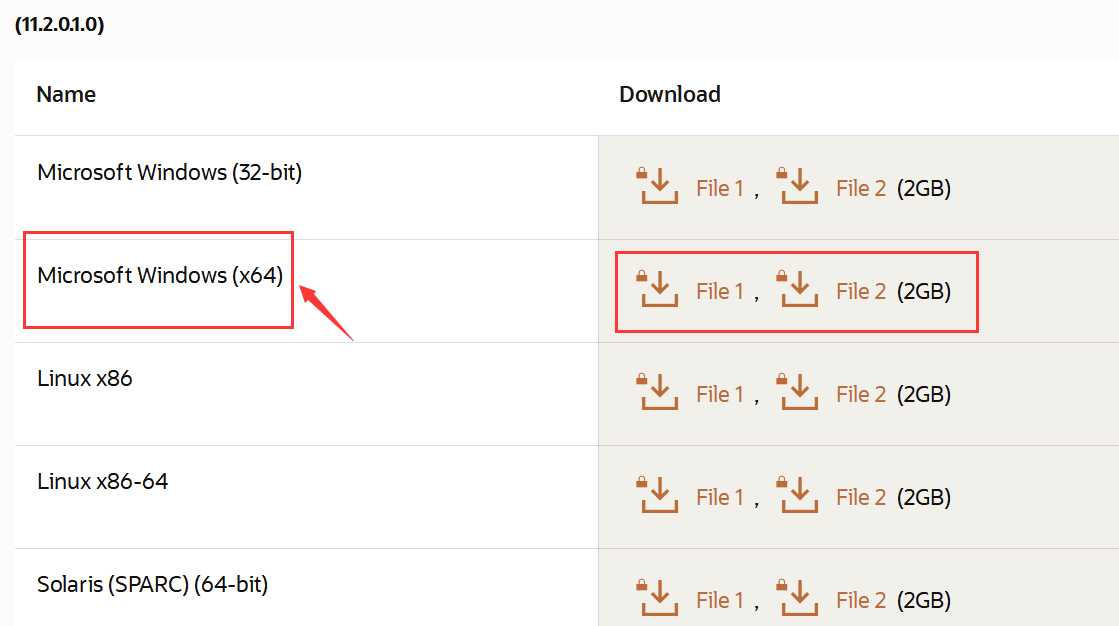
下载的话需要注册oracle账号,当然这边也提供百度网盘链接
链接:https://pan.baidu.com/s/1uD340d_4UEcuuczAed7vbA
提取码:a35a
最后下载会得到两个文件
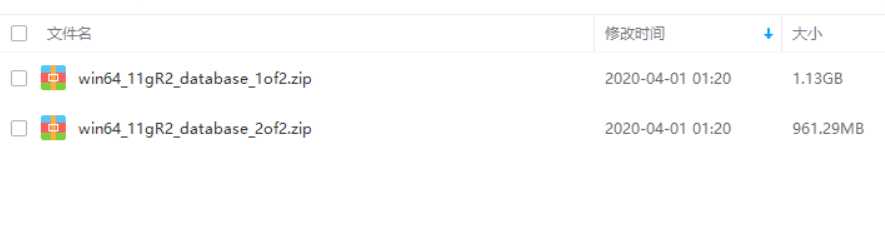
2.oracle数据库的安装
2.1解压文件
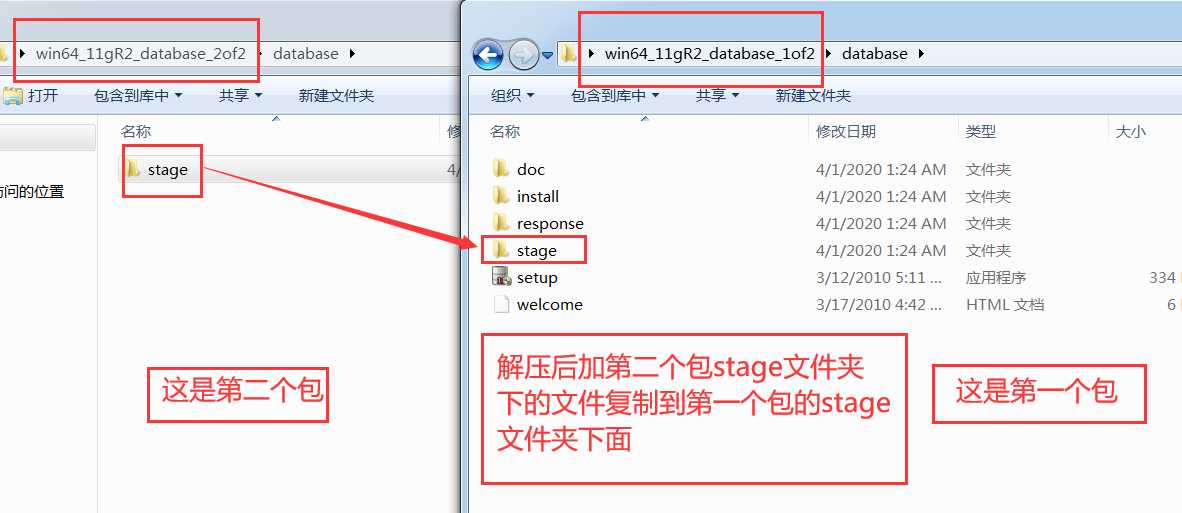
2.2直接点击setup
跳出配置界面
2.2.1
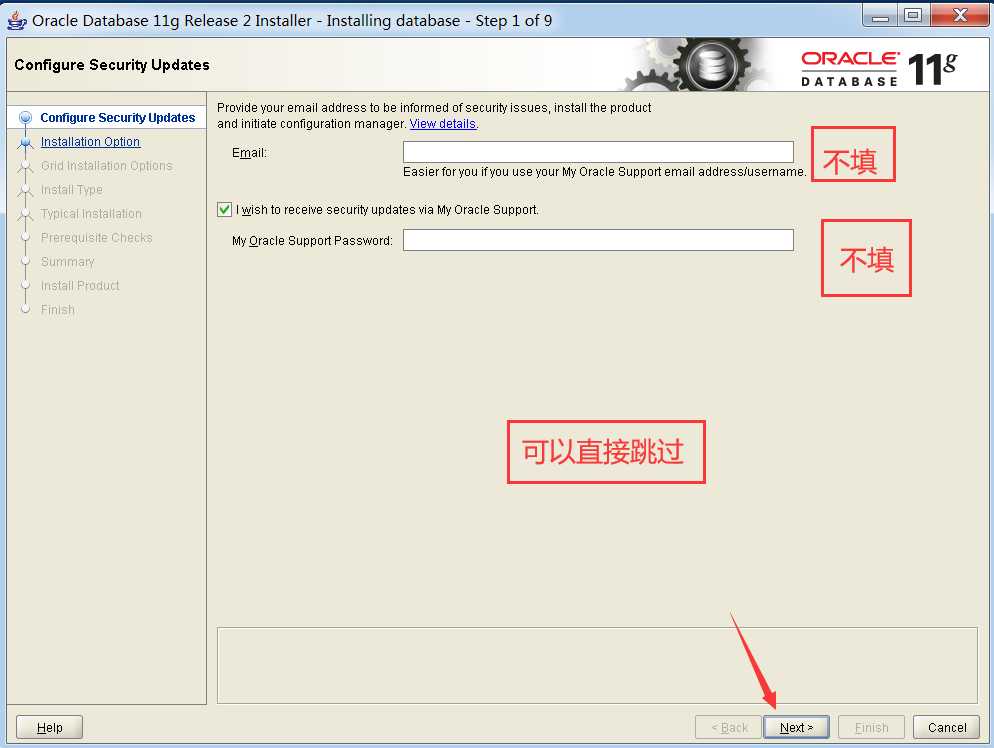
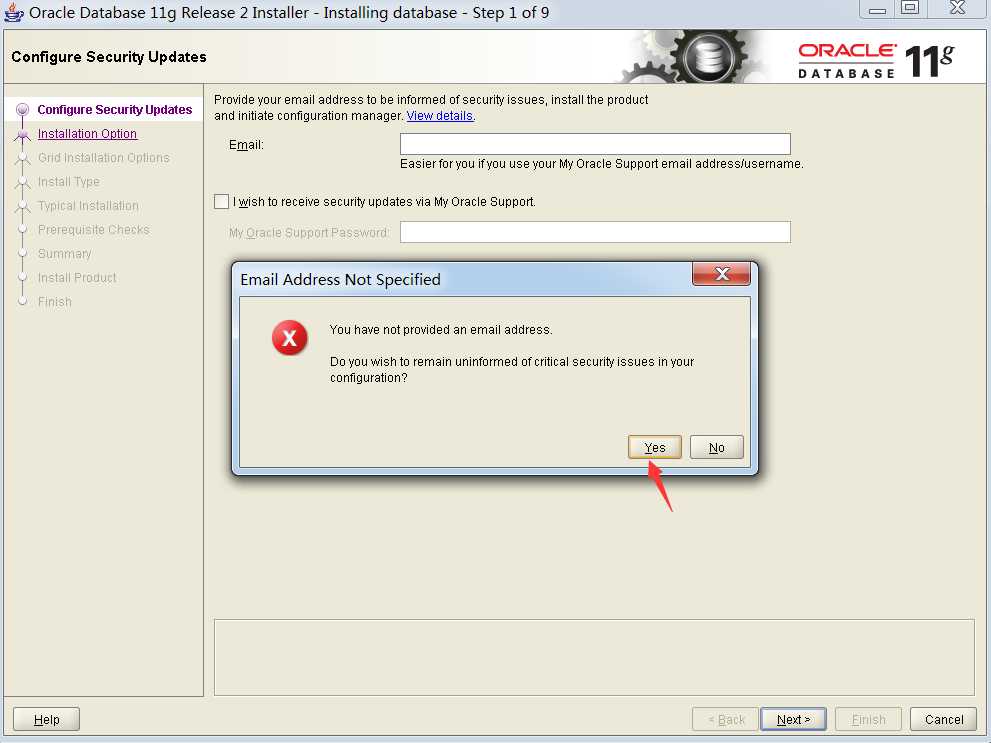
英文有些小伙伴看着不方便,这边直接提供中文安装界面
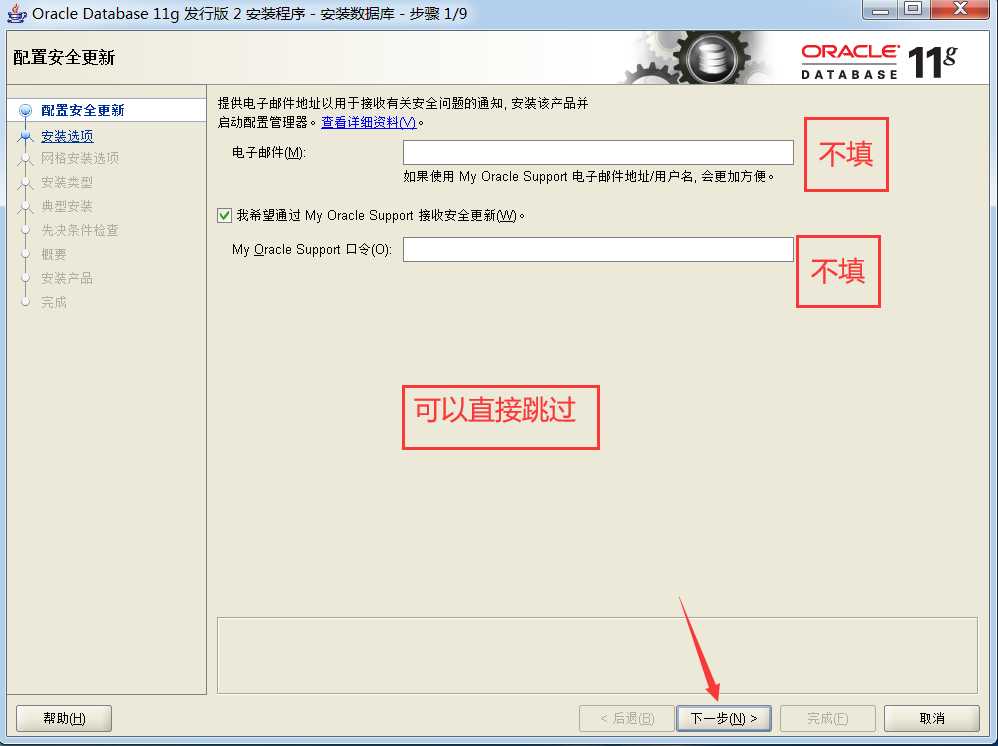
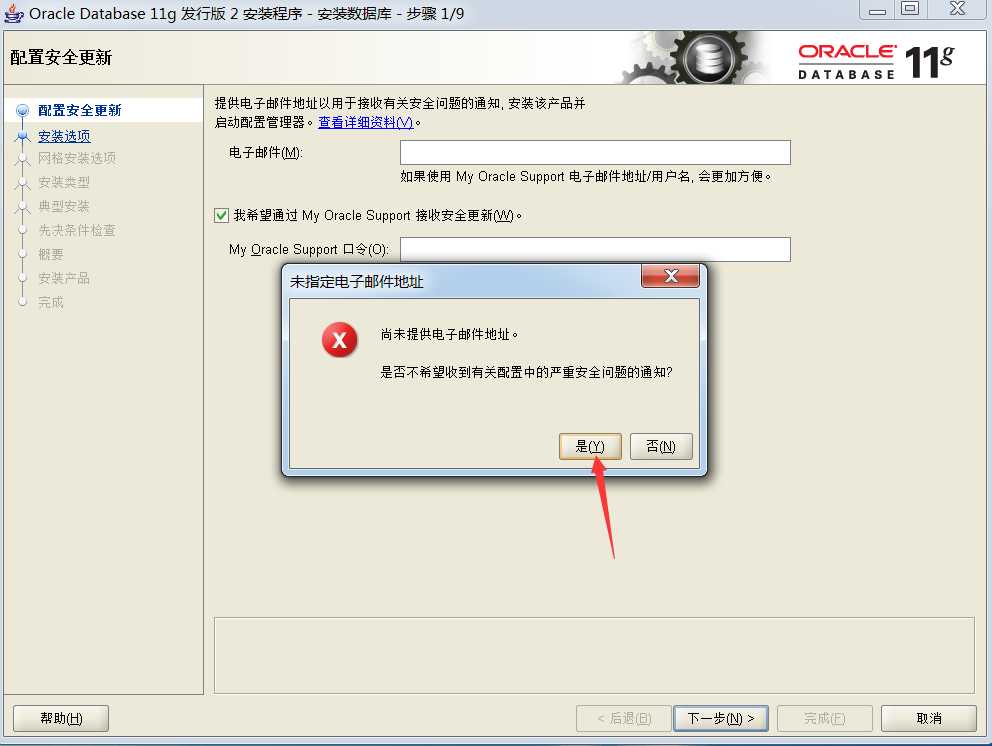
2.2.2
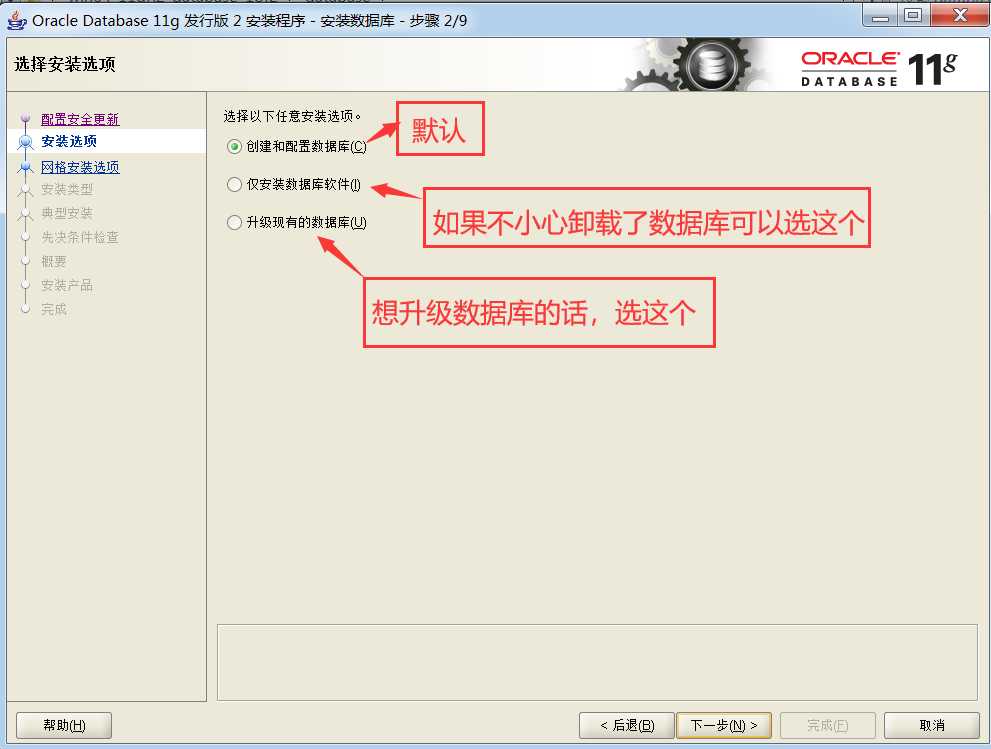
2.2.3
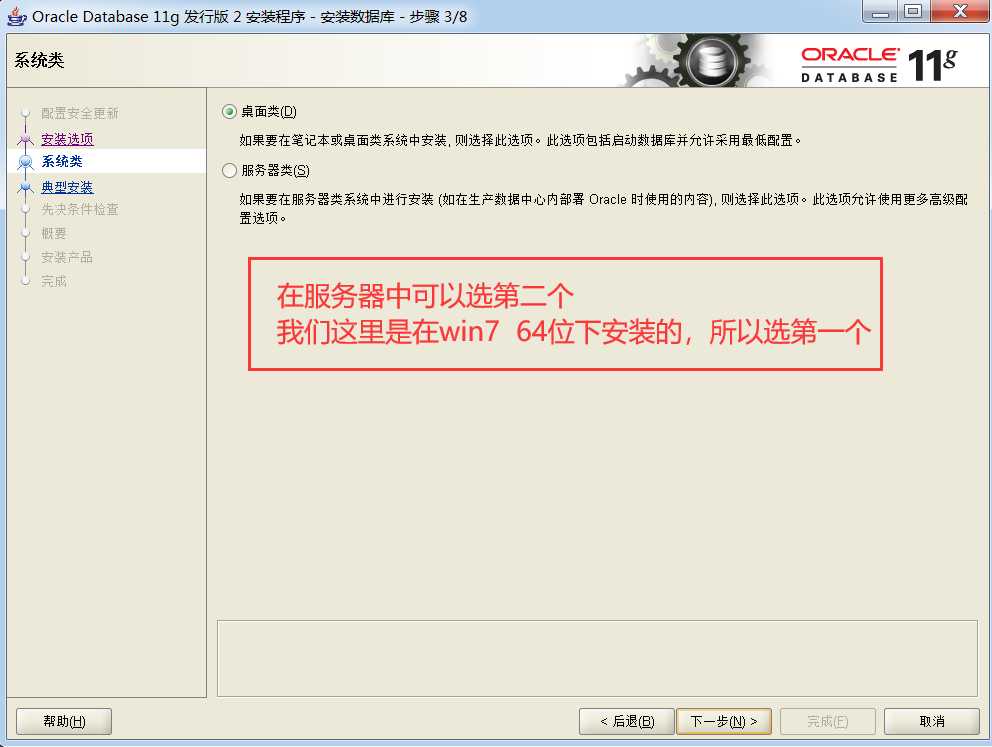
2.2.4
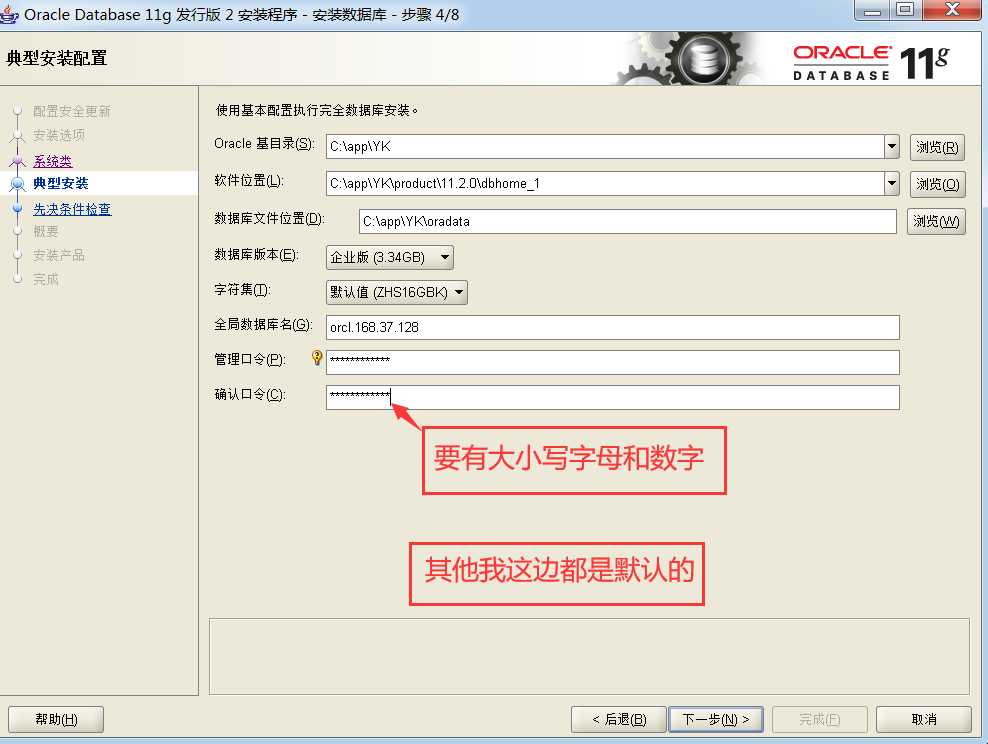
2.2.5
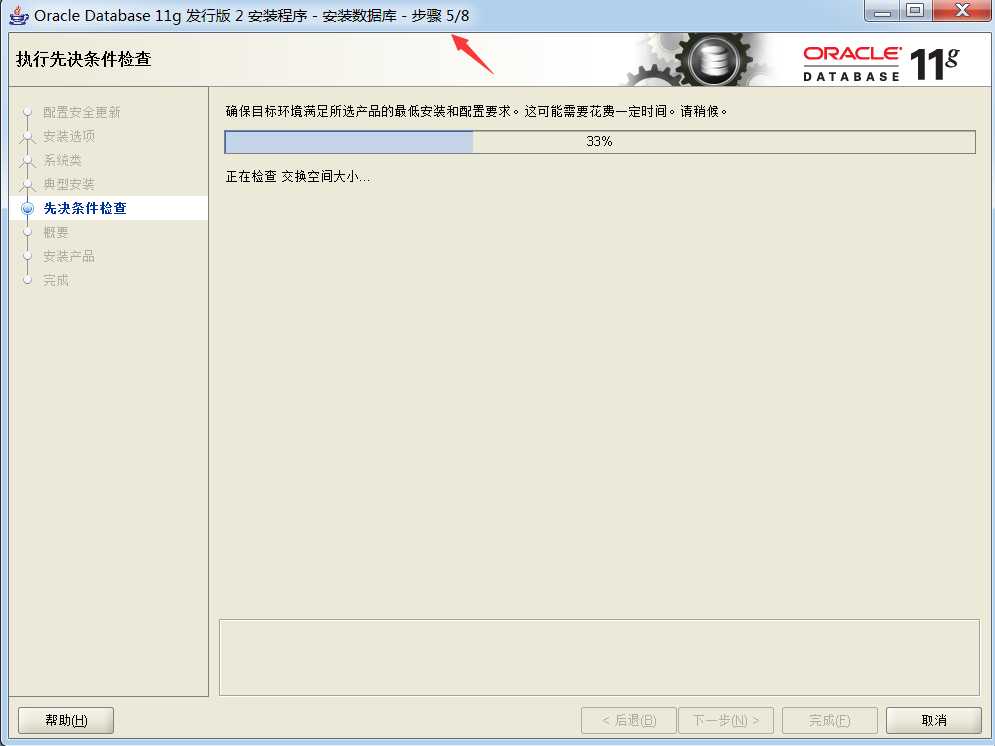
2.2.6
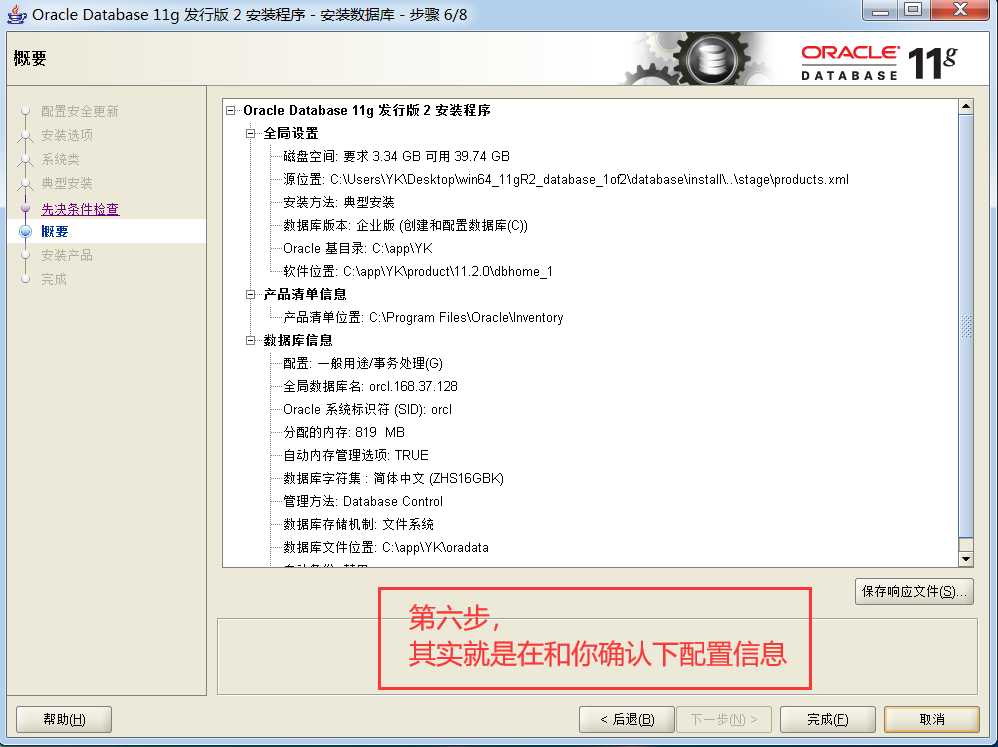
2.2.7
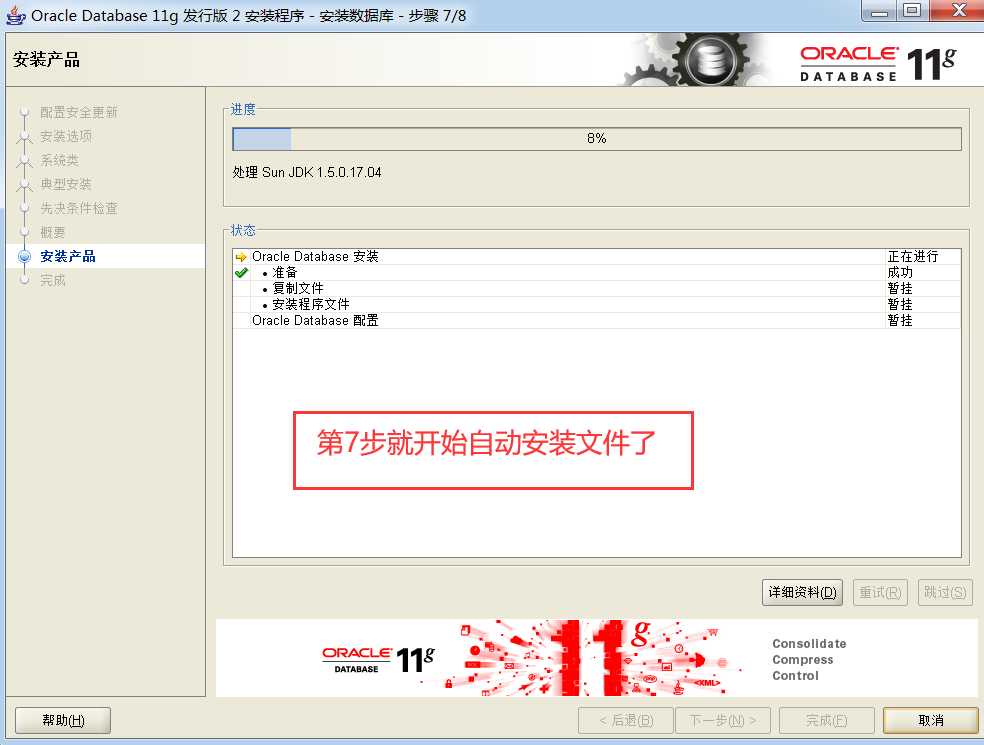
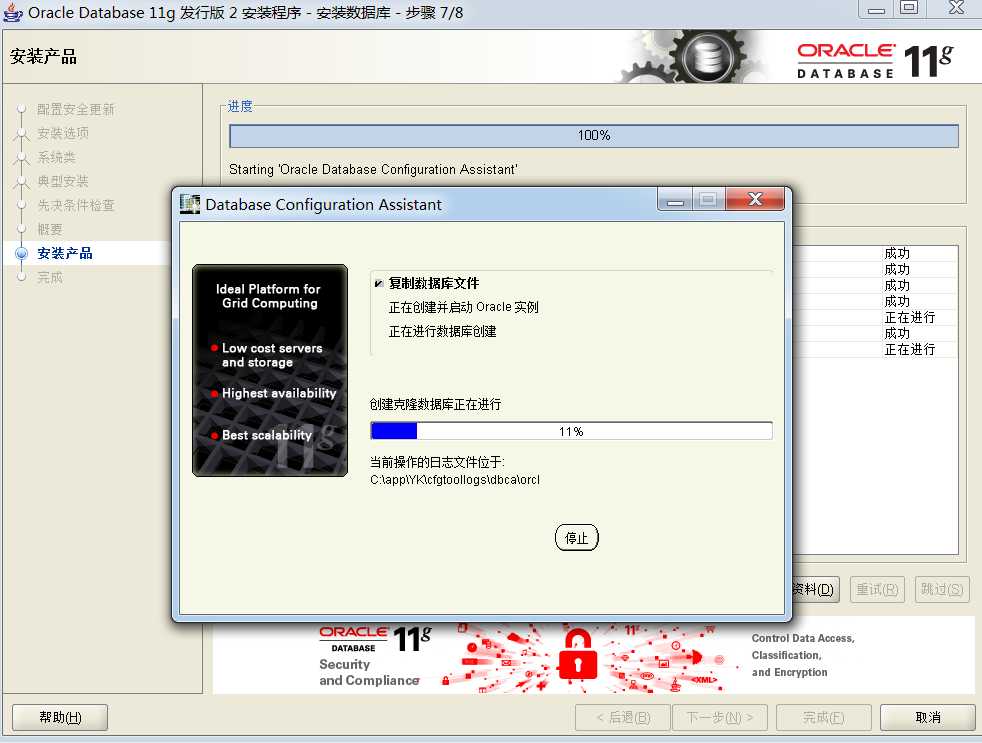
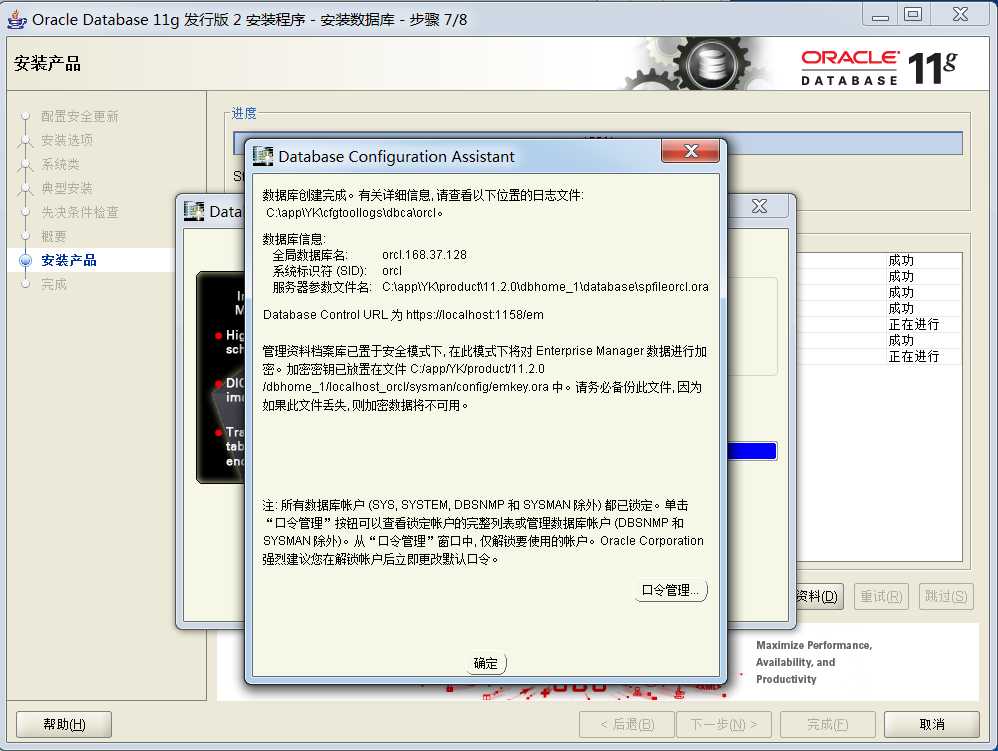
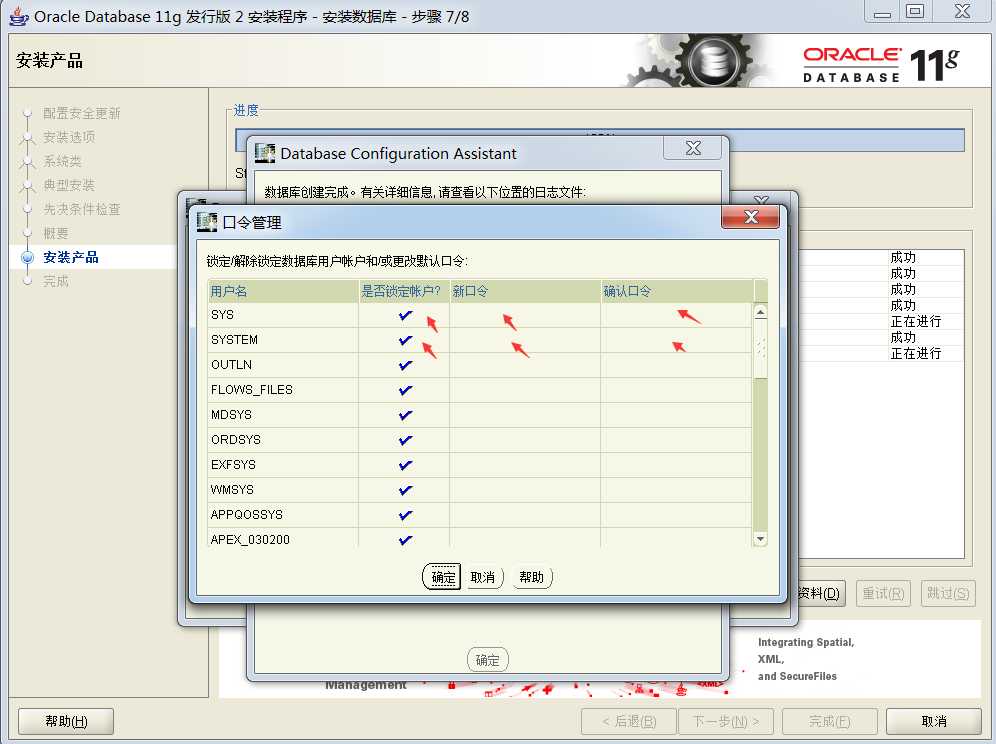
2.2.8
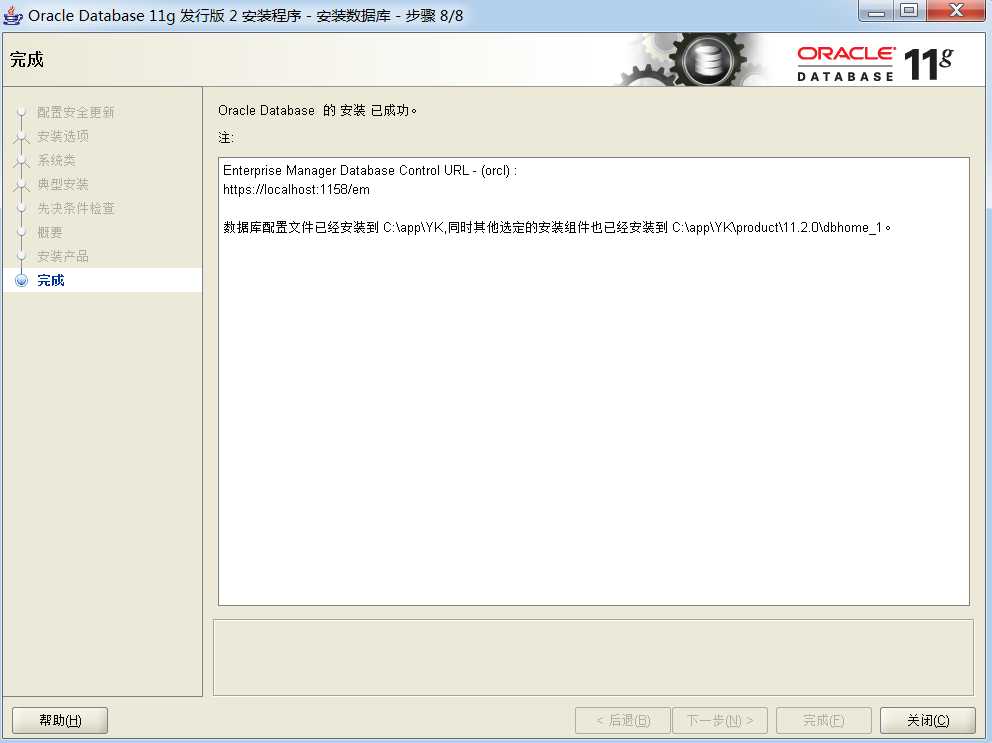
3.oracle安装完成后的相关应用
3.1部署以后,oracle默认提供一下后台网页管理界面
我们可以在自己安装oracle的电脑上输入https://localhost:1158/em
进入后台管理界面
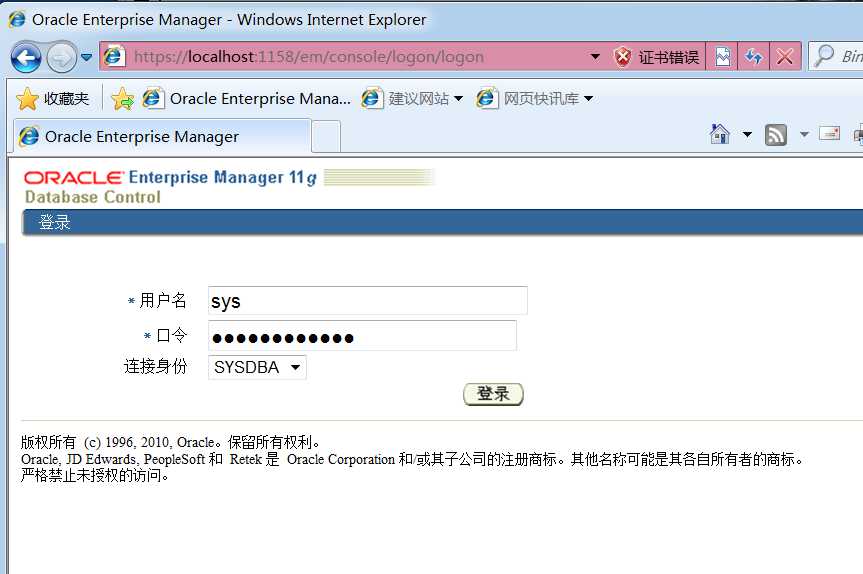
输入sys或system和你设置的密码
用sysdba权限登录
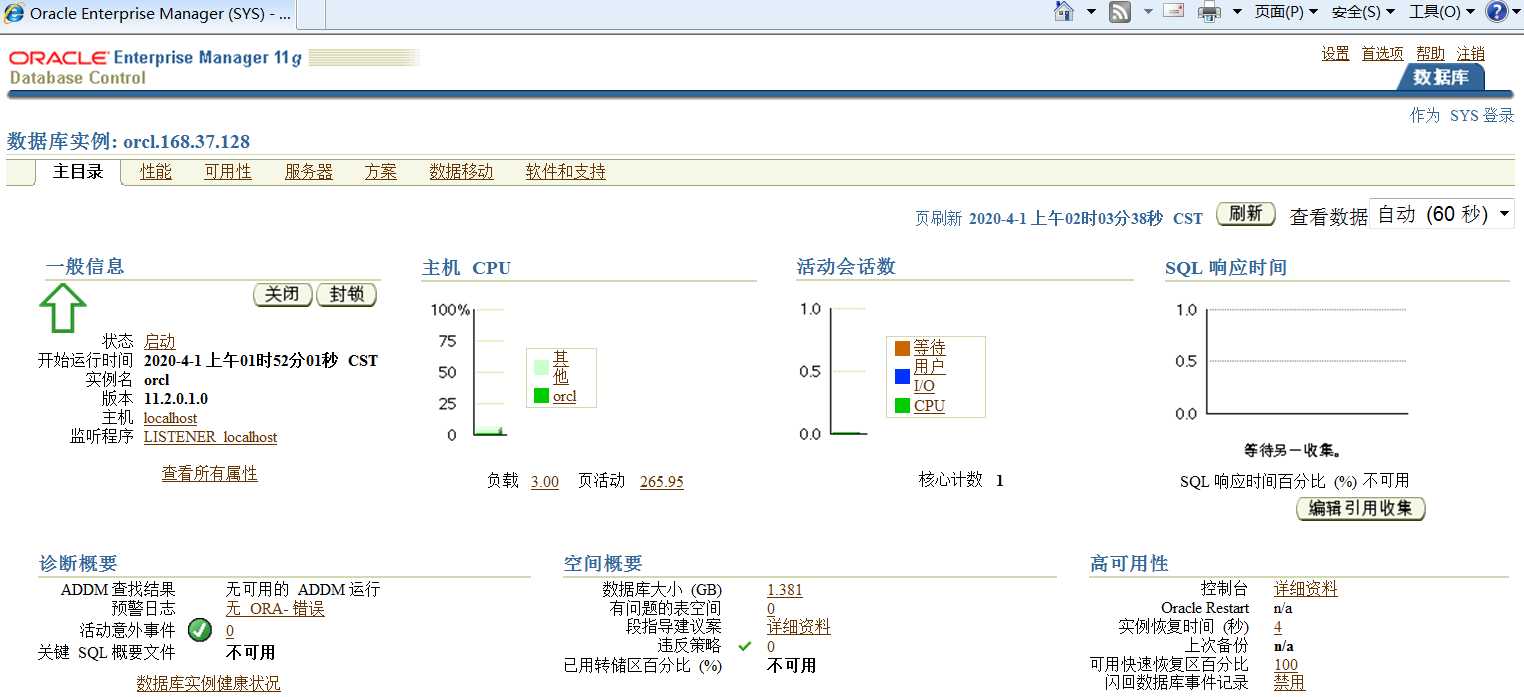
就可以看到相关的一些信息
3.2用工具进行连接
标签:localhost base 相关 权限 举例 安装完成 64位系统 完成后 rac
原文地址:https://www.cnblogs.com/spdb/p/12610057.html